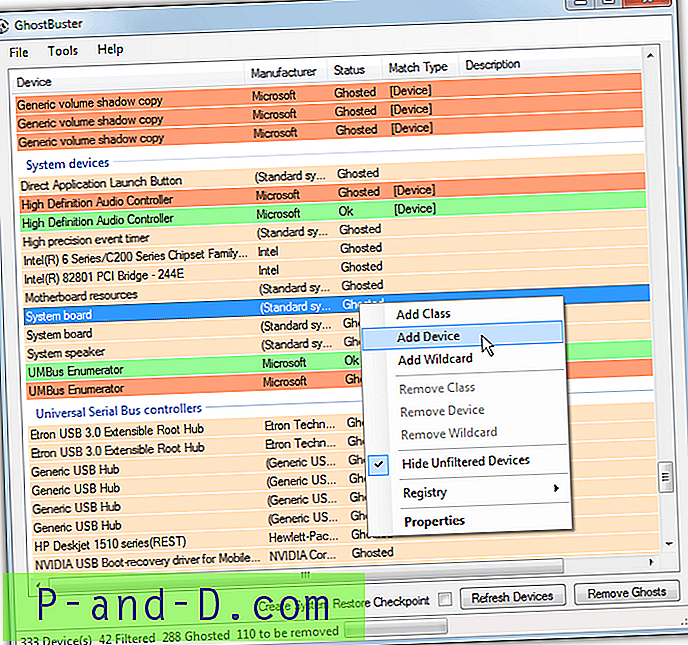텍스트 편집 소프트웨어에서 가장 유용한 기능 중 하나는 검색 기능입니다. 키워드를 사용하여 검색하면 첫 페이지의 색인을 참조하지 않고 원하는 정보를 빠르게 찾은 다음 전체 장을 읽을 수 있습니다. 검색과 함께 제공되는 대부분의 편리한 기능은 바꾸기 기능입니다. Windows 운영 체제에 포함 된 가장 기본적인 텍스트 편집 소프트웨어 인 메모장에서도 검색 및 바꾸기 기능을 모두 찾을 수 있습니다.

이 검색 및 바꾸기 기능은 현재 메모장에서 열린 텍스트 파일로만 제한됩니다. 여러 텍스트 파일에서 구를 자동으로 바꾸려면 매우 간단한 작업이기 때문에이를 수행 할 수있는 타사 무료 소프트웨어가 많이 있습니다. 여러 줄로 구성된보다 정교한 검색 및 바꾸기를 위해서는 정규 표현식을 사용하여 작업을 수행하는 것이 좋지만 정규 표현식은 쉽지 않으며 대부분의 사람들은 작업 문자열을 사용하거나 작성하는 방법을 알지 못합니다.
여러 텍스트 줄을 간단히 바꾸거나 제거하려면 욕심 많은 별표 (. *)를 사용하여 사이에있는 모든 것을 일치시키는 것이 쉬운 경우가 있습니다. 예를 들어, 다음 검색 구문을 사용하여 HTML 파일을 닫을 때까지 HTML 헤드 태그 전체를 제거하는 것입니다.
. *
많은 타사 검색을 테스트하고 프리웨어 도구를 교체 한 후 5 가지 점 별을 사용할 수 있습니다. 1. 메모장 ++
우리의 의견으로는 Notepad ++는 최고의 타사 텍스트 편집 소프트웨어는 아니지만 최고 중 하나입니다. 프로그램에서 열린 문서를 찾아서 바꿀 수있을뿐만 아니라 Ctrl + Shift + F를 눌러 시작할 수있는 "파일에서 찾기"탭의 필터에 따라 디렉토리의 모든 파일을 자동으로 처리 할 수 있습니다.
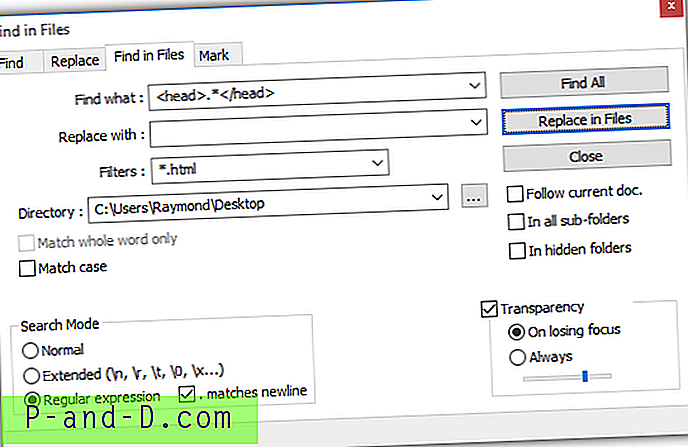
위 스크린 샷에 표시된 찾기 구문은 데스크탑 폴더의 모든 HTML 파일을 검색하고 헤드 태그 사이의 모든 것을 제거합니다. 검색 모드로 "일반 표현식"이 선택되어 있는지 확인하고 "을 선택하십시오. 개행과 일치합니다.”확인란. “파일에서 교체”버튼을 클릭하면 일치하는 텍스트가 제공된 텍스트로 바뀝니다. 또는 일치하는 결과 만 보려면 "모두 찾기"버튼을 클릭하십시오.
메모장 다운로드 ++
2. TextCrawler
TextCrawler는 초보자와 고급 사용자 모두가 사용할 수있는 여러 파일에서 텍스트를 찾아서 바꾸는 최고의 도구 중 하나입니다. 무료 유료 버전이 제품 목록에 추가 된 최근까지 항상 프리웨어였으며, 다행히도 무료 버전은 도트 스타 정규식을 사용하여 찾기 및 바꾸기를 수행 할 수 있습니다.
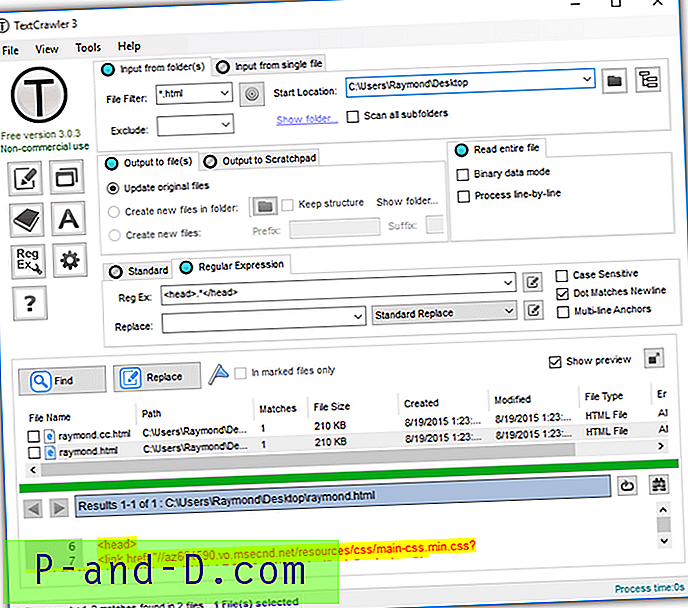
메모장 ++과 달리 TextCrawler는 제외, 원본 파일을 덮어 쓰지 않고 새 파일로 출력, 옵션 바꾸기, 미리보기, 표시된 파일 만 처리하는 등의 더 많은 필터를 제공합니다.
TextCrawler 다운로드
3. 마스터 검색 및 교체
Search & Replace Master는 Windows XP 시대에 만들어졌으며 Windows 10에서도 완벽하게 작동합니다. Notepad ++ 및 TextCrawler와 달리 정규식을 사용하지 않고 별표와 같은보다 간단한 와일드 카드를 사용합니다. 또한 다른 영역에 텍스트를 삽입하거나 바꾸는 동안 임의의 텍스트 전체를 그대로 유지하는 데 유용한 {$ 1}을 사용하여 참조를 지원합니다.
Search & Replace Master는 와일드 카드를 인식하므로 별표 (별표)만으로도 문제가되지 않으며 점 별 정규식 문자열을 사용할 필요가 없습니다. 아래 스크린 샷에서 헤드 태그 사이의 모든 항목이 제거됩니다.
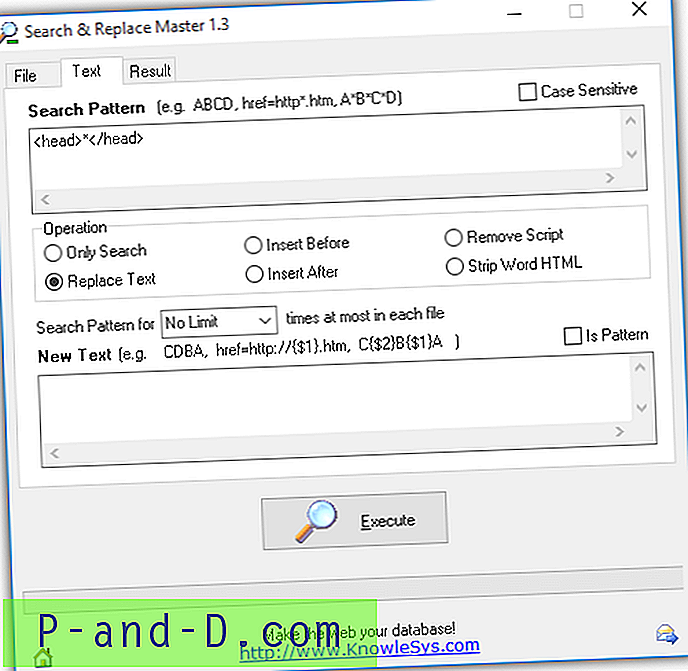
프로그램 자체는 설치가 필요하더라도 실제로 이식 가능합니다. SearchReplaceMaster.exe 파일을 복사하여 어디서나 실행할 수 있습니다. 검색 패턴을 포함한 설정도 컴퓨터에 저장되지 않습니다.
검색 및 교체 마스터 다운로드
4. 에코 바이트 대체 텍스트
Ecobyte Replace Text에있는 고유 한 기능은 한 번에 여러 검색 및 바꾸기 작업을 수행 할 수있는 그룹화입니다. 이 프로그램에는 몇 가지 검색 모드가 이미 포함되어 있기 때문에 많은 기능을 지원하는 고급 기능을 제공하며 동시에 사용하기도 쉽습니다. 이 문서에서 언급 한 대부분의 검색 및 바꾸기 프로그램과 달리 점 별 정규식 문자열을 수동으로 입력해야하는 경우 고급 편집 창에서 "범위 검색"모드 만 선택하면됩니다.
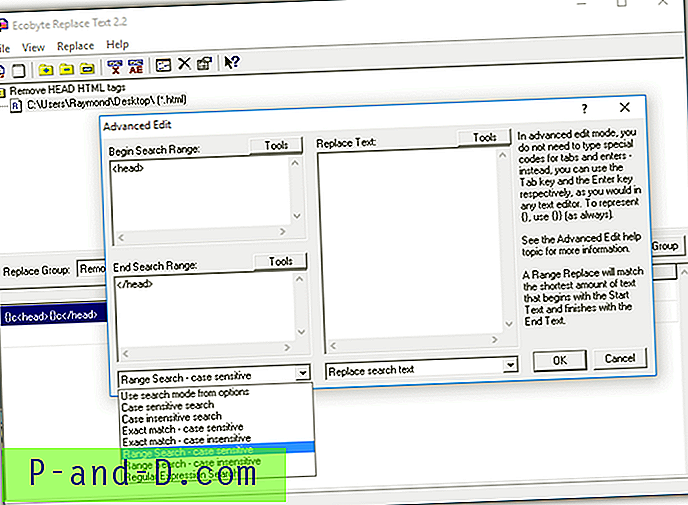
범위 검색 모드를 사용하고 시작 및 종료 검색 범위를 지정하면 지정된 범위 사이에있는 텍스트를 쉽게 제거하거나 바꿀 수 있습니다. 찾기 및 바꾸기 규칙을 작성한 후에는 프로그램이 스캔 할 경로 및 파일을 구성해야합니다. 또 다른 유용한 기능은 변경하기 전에 자동으로 백업을 생성하는 기능입니다.
Ecobyte Replace Text 다운로드
5. InfoRapid 검색 및 바꾸기
InfoRapid Search & Replace는 12 년 전에 릴리스 된 마지막 버전으로이 목록에서 언급 된 가장 오래된 프로그램으로, 놀랍게도 여전히 Windows 10에서 문제없이 작동합니다. 프로그램을 실행 한 후 검색 탭에서 점 별 (. *) 정규식을 입력하십시오. 문자열에서 파일 확장자와 스캔 할 디렉토리를 지정하고 시작을 클릭하여 일치하는 텍스트를 찾으십시오.
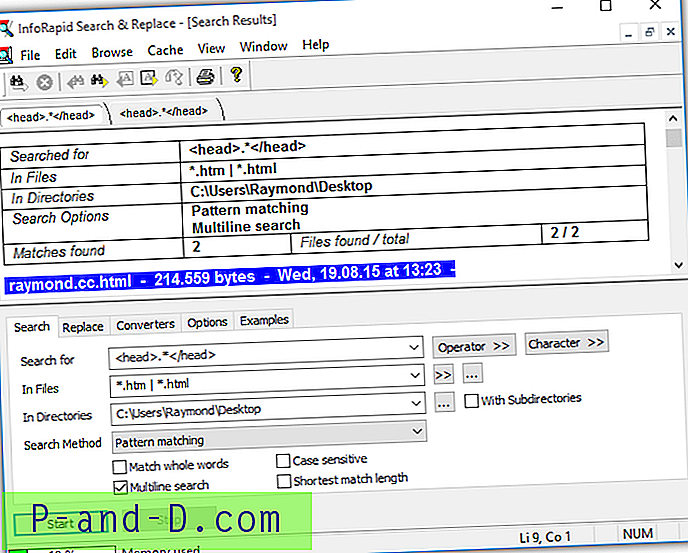
검색 문자열에 따라 일치하는 텍스트를 바꾸거나 제거하려면 바꾸기 탭으로 이동하여 "다음으로 교체"상자를 채우거나 제거하려면 비워 두십시오. 시작 단추를 클릭하십시오. 각 파일에 대해 교체 작업을 확인하라는 메시지가 표시되며 수천 개의 파일에서 찾기 및 바꾸기를 수행하여 성가신 경우 "모두 바꾸기"확인란을 선택하여 확인 창을 비활성화 할 수 있습니다.
InfoRapid 검색 및 바꾸기 다운로드